Windows 环境下编译OpenCV3.4.1和OpenCV-Contrib3.4.1
1.测试环境
- Windows7
- Visual Studio 2015
- OpenCV3.4.1+OpenCV-Contrib3.4.1
OpenCV3.4.1:https://github.com/opencv/opencv/releases
OpenCV-Contrib3.4.1:https://github.com/opencv/opencv_contrib/releases/tag/3.4.1
注意:版本一定要一一对应!
Windows安装还需要cmake:https://cmake.org/download/
2.为什么要安装OpenCV_contrib?
其中包括了人脸检测、识别、关键点检测、深层神经网络等内容
3.用CMake编译OpenCV3.4.1和OpenCV-Contrib3.4.1
- 1).首先打开cmake,where is the source code 选择opencv文件夹中source的目录,e.g.
D:/opencv3.4.1/opencv/sources,需要根据实际情况更改目录。 - 2).where to build the binaries 选择需要存放生成文件的目录,e.g.
D:/opencv3.4.1/opencv/new_build
这里要注意的是选择的目录最好还在opencv文件夹中,但不能是opencv文件夹中原有的目录,最好是纯英文。 - 3).点击configure,第一次使用会弹出对话框,选择对应的vs版本即可,其他的不用管。e.g. vs2015
64位,选择的是vs2015 Win64,之后点确认,程序开始运行,运行完成后会在最下方显示configuration done.
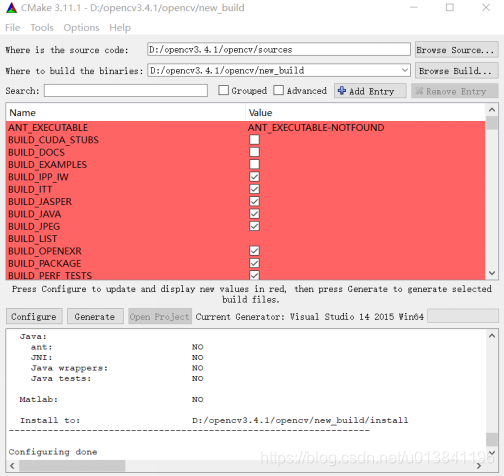
- 4).在cmake搜索框中搜索OPENCV_EXTRA_MODULES_PATH,将其值选择为opencv_contrib文件夹中的modules文件夹,e.g.D:\opencv3.4.1\opencv_contrib-3.4.1\modules。同时要保证WITH_CUDA未被勾选。最后再一次点击configure,成功之后依然会在最下边显示configuration done.
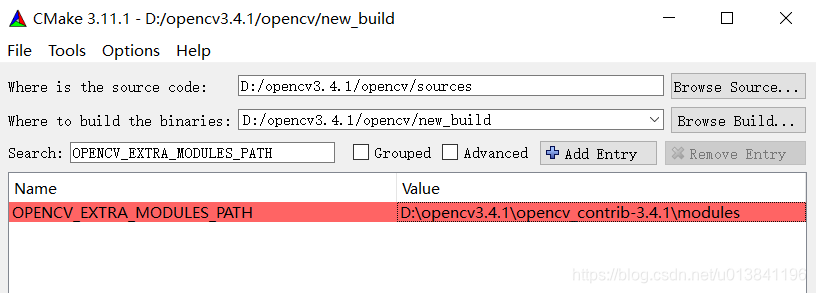
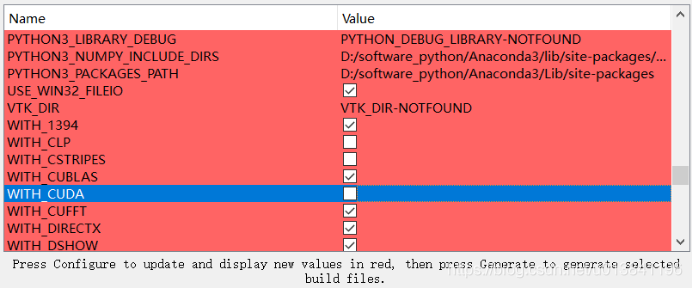
- 5).点击generate。然后直接在cmake面板点击open project打开项目。至此Cmake中的操作全部完成,可以关掉它了。
注: new_build文件夹里面多了好多文件:
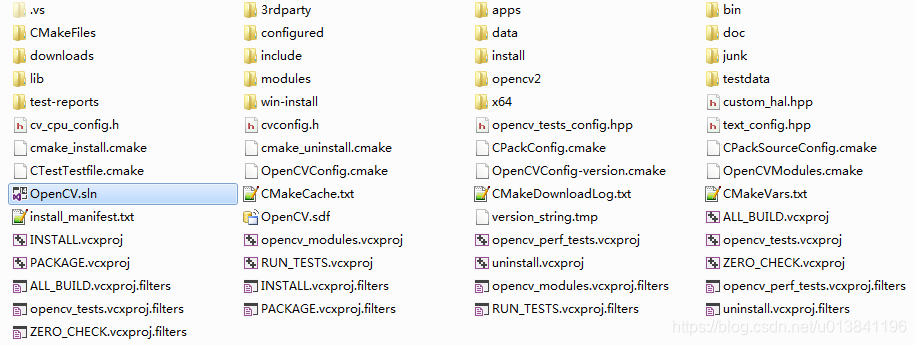
3.用VS2015生成解决方案
1)打开项目文件
找到new_build文件夹里的OpenCV.sln文件,并双击,打开后如图:
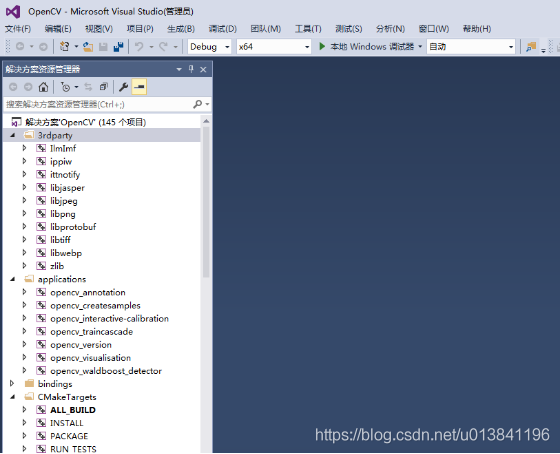
2)点击生成解决方案:
- (1)选择Debug x64 调试环境:
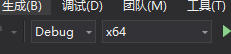
- (2)直接按快捷键
Ctrl + Shift + B
或者:
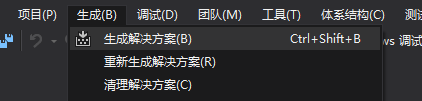
等待生成,完成之后会出现如下情况:
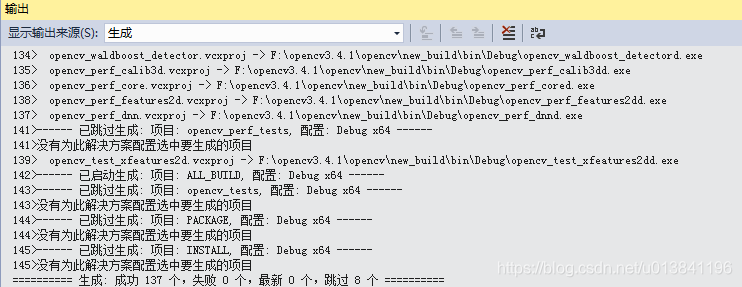
3)生成安装文件
- (1)找到CMakeTargets中的INATALL
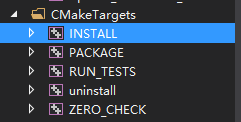
- (2)对INSTALL单击右键–>仅用于项目–>仅生成 INSTALL
完成后new_build文件夹里多了一个install文件夹:

至此呢,所有的编译以及生成工作就完成了。
4)可能遇到的问题:
在用 VS2015 编译 Debug 版的 openCV 源码时,最后一步生成 INSTALL,碰到了下面问题:
LNK110:无法打开文件“python36_d.lib”
这个是 Anaconda 中 pyconfig.h 的配置问题
解决方法:
在对应的 pyconfig.h 文件中做出如下修改:
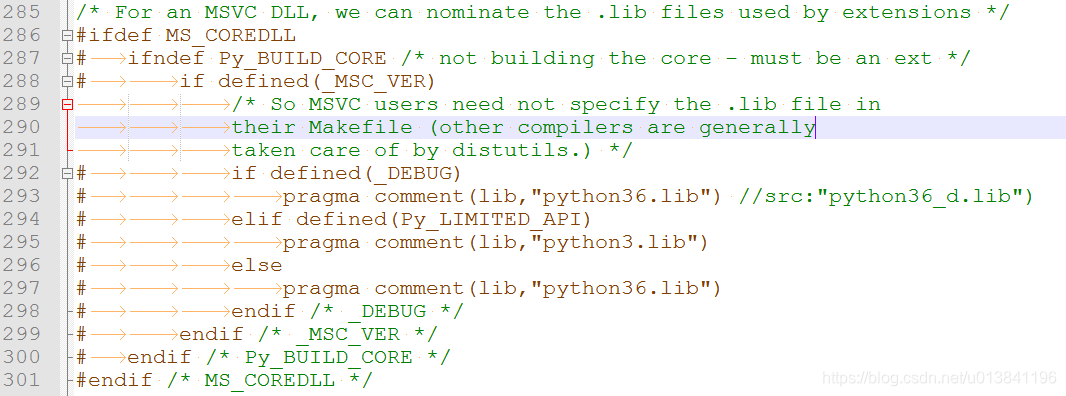

4.VS2015配置opencv环境
- 1)配置环境变量
在Path中加入:D:\opencv3.4.1\install\x64\vc14\bin - 2)包含目录:
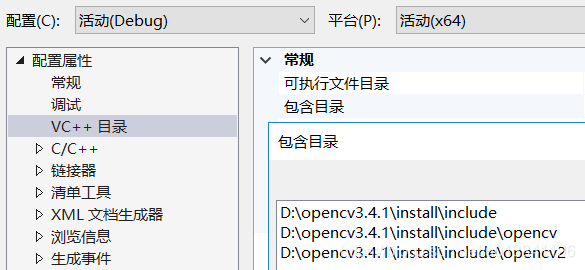
- 3)库目录:
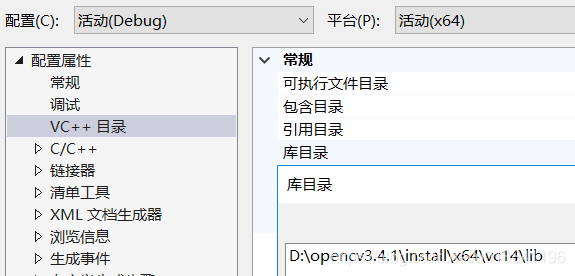
- 4)附加依赖项:
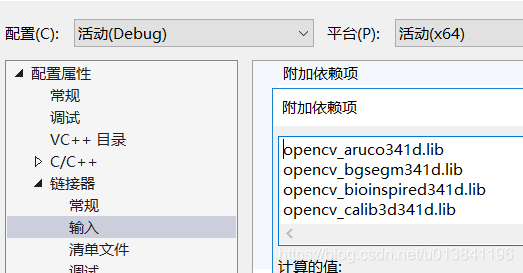
import os
#可使用脚本,把lib库中的’.lib’打印出来,复制即可。
if __name__ == '__main__':
path = r"D:\opencv3.4.1\install\x64\vc14\lib"
content = os.listdir(path)
for temp in content:
if '.lib' in temp:
print(temp)
- 5)复制有关动态库至系统目录下
将D:\opencv3.4.1\install\x64\vc14\bin下的dll文件复制至 C:\Windows\System32 和 C:\Windows\SysWOW64 目录下。
参考:
https://blog.csdn.net/weixin_42012977/article/details/82992962
https://blog.csdn.net/Chris_zhangrx/article/details/78947526
https://blog.csdn.net/liu798675179/article/details/51259505
https://github.com/amusi/opencv-facial-landmark-detection
注:博众家之所长,集群英之荟萃。























 1730
1730











 被折叠的 条评论
为什么被折叠?
被折叠的 条评论
为什么被折叠?










